돌리 경로 사용
돌리 경로는 씬의 웨이포인트 배열입니다. 돌리 경로를 사용하여 가상 카메라를 배치하거나 애니메이션화할 고정 코스를 지정하십시오. Tracked Dolly 알고리즘을 사용하면 돌리 경로를 가상 카메라와 함께 사용할 수 있습니다.

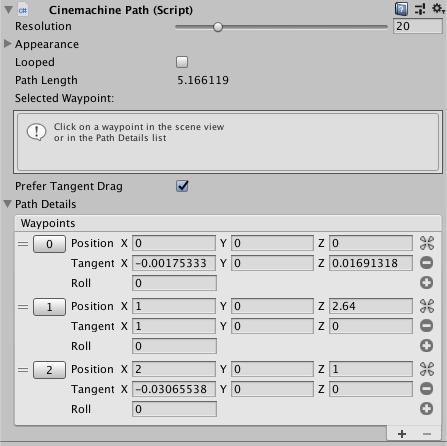
시네머신은 다음의 두 가지 돌리 경로를 제공합니다.
스무스 경로: 각 웨이포인트에는 포지션과 롤이 있습니다. 시네머신은 웨이포인트 간에 Bezier 보간을 사용합니다. 스무스 경로를 사용하면 경로의 포지션에 대한 제어가 다소 제한되지만, 경로상의 애니메이션이 항상 부드럽고 연속적입니다. 권장되는 경로 타입입니다.
경로: 각 웨이포인트에 포지션, 탄젠트, 롤이 있습니다. 웨이포인트 간의 트랙 포지션을 세밀하게 제어하려면 경로를 사용하십시오. 경로상의 가상 카메라를 애니메이션화하면 탄젠트가 웨이포인트로의 부드러운 전환을 허용하지 않을 때 웨이포인트 위에서 갑작스러운 움직임이 발생할 수 있습니다.
돌리 경로가 포함된 가상 카메라를 생성하려면 다음 단계를 따르십시오.
Unity 메뉴에서 Cinemachine > Create Dolly Camera with Track 을 선택합니다. 새로운 가상 카메라와 돌리 트랙이 계층 구조에 나타납니다. 기본적으로 돌리 트랙 게임 오브젝트는 스무스 경로입니다.
계층 구조 창에서 새로운 돌리 트랙 게임 오브젝트를 선택합니다.
인스펙터에서 웨이포인트를 추가하고 조정합니다.
경로 게임 오브젝트를 생성하려면 다음 단계를 따르십시오.
Unity 메뉴에서 GameObject > Create Empty 를 선택합니다.
경로 컴포넌트를 추가합니다(CinemachinePath 또는 CinemachineSmoothPath).
경로의 웨이포인트를 편집하려면 다음 단계를 따르십시오.
계층 구조 창에서 경로 게임 오브젝트를 선택합니다.
씬 뷰에서 해당 인덱스 번호를 클릭하거나, 인스펙터의 Path Details 섹션에서 해당 번호를 클릭하여 웨이포인트를 선택합니다.
씬 뷰에서 해당 기즈모를 조작하여 웨이포인트를 편집하거나, 인스펙터에서 해당 프로퍼티를 편집합니다.
참고: 씬 뷰에서 일반 경로에 대한 웨이포인트를 편집할 경우 웨이포인트는 포지션용 기즈모와 탄젠트용 기즈모를 갖습니다.